jueves, 8 de junio de 2017
Tarea 19.1
Tarea 19.1 Busca 3 empresas empleadoras de tu perfil técnico.
Actividad 1. A
PcComponentes
Dirección: (Calle de Cavanilles, 35 28007 Madrid)
Máximo de trabajadores: 15
Trabajos desempeñados en la empresa: "Montaje y reparación del hardware de equipos informáticos", "atención al cliente" y "reparación del software de equipos informáticos"
PcBox
Dirección: (C/ Humanistas, 8 · 06400 Don Benito - Badajoz)
Máximo de trabajadores: 9
Trabajos desempeñados en la empresa: "Montaje y reparación del hardware de equipos informáticos", "atención al cliente" y "reparación del software de equipos informáticos"
Afiven
Dirección: (Alfonso Ayala Balcázar, 1C - 06011924 20 05 42)
Máximo de trabajadores: 5
Trabajos desempeñados en la empresa: "Montaje y reparación del hardware de equipos informáticos", "atención al cliente" y "reparación del software de equipos informáticos.
Actividad 1. B
PcComponentes
Salario: 1000 €/mes
Jornadas: Posibilidad de elegir entre media jornada y jornada completa.
Horario: De lunes a sábado de 9:30 - 21:30
PcBox
Salario: 900 €/mes
Jornadas: Media jornada.
Horario: De lunes a viernes mañanas de 10:00 a 14:00. Tardes de 17:15 a 20:30.
Afiven
Salario: 750 €/mes
Jornadas: Media jornada.
Horario: De lunes a viernes de 10:30 - 21:00
Actividad 1. C
He de resaltar que soy una persona trabajadora y constante, nunca dejo las cosas a medias. Siempre continuo aprendiendo por mi cuenta, tengo una actitud emprendedora y ambiciosa. Creo que podría trabajar en una de estas tres empresas, ya que se escuchar, obedecer ordenes y uno de mis fuertes es el trato con el cliente (empatizo muy rápido con la gente).
lunes, 29 de mayo de 2017
Tarea 16.1 La comunicación en la empresa
I. El Proceso de Comunicación. Concepto.
La comunicación es la actividad consciente de intercambiar información entre dos o más participantes con el fin de transmitir o recibir significados a través de un sistema compartido de signos y normas semánticas. Los pasos básicos de la comunicación son la formación de una intención de comunicar, la composición del mensaje, la codificación del mensaje, la transmisión de la señal, la recepción de la señal, la decodificación del mensaje y finalmente, la interpretación del mensaje por parte de un receptor.
II. Elementos que intervienen en La Comunicación.
Emisor: es la persona o conjunto de personas que transmiten el mensaje.
Receptor: es el destinatario del mensaje y quíen debe interpretar el sentido de éste.
Mensaje: es el objeto de la comunicación, la información, opinión, datos o pensamiento.
Canal: Es el medio a través del cual se transmite la información. Ejemplo: En la comunicación oral el canal sería la voz y el aire que la transporta
Código: Son el conjunto de símbolos o signos utilizados para expresar el mensaje (gestos, palabras, código morse, etc.). El código más usado es el lenguaje verbal, tanto oral como escrito.
Contexto: Es la situación real en la que se encuentra el emisor y el receptor en el momento de la comunicación, y que permite comprender el significado del mensaje.
Retroalimentación: Es lo que permite al emisor determinar si el receptor ha recibido y comprendido adecuadamente su mensaje.
III. Tipos de Comunicación.
Comunicación Formal: Es la propia organización la que establece las vías de comunicación siguiendo los niveles jerárquicos y los protocolos establecidos. Se emplea para transmitir órdenes e instrucciones, o cuestiones relacionadas con el trabajo.
Comunicación Informal: Es la que surge espontáneamente entre los miembros de una empresa movidos por la necesidad de comunicarse, sin seguir los cauces oficiales, lo cual permite agilizar muchos trámites, y en ocasiones permite obtener información adicional.
Comunicación ascendente: La comunicación ascendente se refiere a los mensajes que los empleados envían a sus administradores o a otros que ocupan puestos más altos dentro dela organización.
Comunicación descendente: Es la comunicación que fluye de un nivel del grupo u organización a un nivel más bajo. Es el utilizado por los líderes de grupos y gerentes para asignar tareas, metas, dar a conocer problemas que necesitan atención, proporcionar instrucciones.
Comunicación horizontal: Es aquella que se establece entre miembros de un mismo nivel jerárquico. Pueden ser entre departamentos, grupos o de forma individual, no hay presencia de autoridad y sirven para agilizar la estructura organizativa.
Oral, si se transmite mediante la voz, de manera que el receptor oye el mensaje y permite aclarar dudas de forma inmediata, mediante la retroalimentación.
Escrita, si se transmite por medio de la escritura, de manera que el receptor lee el mensaje y permite su posterior lectura, en caso de olvido, de manera que es difícil de tergiversar.
IV. Barreras en La Comunicación.
Hay distintos tipos de barreras en la comunicación:
Barreras personales o psicológicas: Debidas a los valores, hábitos, cultura, de las personas que participan en el proceso de comunicación. Por ejemplo: Estereotipos: Se producen cuando emitimos juicios sobre una persona (a la que no conocemos aún) en base a la idea que tenemos del grupo al que pertenece. Son generalizaciones que se utilizan para clasificar a las personas según el grupo al que pertenece. Efecto halo: el receptor resulta influido por la impresión favorable o desfavorable que tiene de una persona, de manera que llega a perder información relevante.
Barreras físicas: Son las interferencias que se producen en el ambiente de la comunicación y que se pueden evitar fácilmente: Ruidos o murmullos, que no permiten escuchar al emisor, interferencias radiofónicas o telefónicas, el corte de línea telefónica cuando navegamos por Internet, e incluso una iluminación deficiente o inadecuada temperatura pueden impedir la adecuada comprensión del mensaje por el receptor.
Barreras semánticas: Surgen en la comunicación debido a una incorrecta interpretación de los signos del código, por ejemplo hablar en un idioma que no dominamos o emplear una terminología muy técnica que desconocemos.
V. Las Redes de Comunicación en La Empresa.
Hay diferentes Tipos de Redes:
Red en Cadena: La comunicación tiene lugar entre las personas que se encuentran más próximas, suele ser a través de los distintos niveles jerárquicos, es decir del jefe al mando intermedio y de este al trabajador y viceversa.
Red en Círculo: La comunicación circula libremente entre todos, con independencia de su rango jerárquico. La comunicación es más lenta y se utiliza para resolver problemas complejos. Ejemplo, las reuniones, círculos de calidad.
Red en Estrella: En este caso la comunicación está centralizada por el líder o jefe, que es quien se encarga de transmitir la información al resto de miembros. Es propia en empresas de organización tradicional.
Red de varias direcciones o vías múltiples: Hay comunicación entre todos los miembros y en todas direcciones, lo que permite que la satisfacción de los miembros sea alta, al hacerles sentir parte integrante de la empresa.
martes, 28 de marzo de 2017
5.3 Routers de la clase
Router1:
Ejercicio 1:
Home Station ADB PDG A4001N

MANUAL1
MANUAL2
Ejercicio 2:
Reset es la opción de restaurar los valores de fábrica del router, para esto hay que presionar durante 10 segundo el botón reset (botón pequeño en la parte trasera del router).
VALORES QUE SE ESTABLECEN:
Usuario: 1234
Contraseña :1234
IP: 192.168.1.1
Ejercicio 3:

Se nos abrirá esta ventanita.

Tenemos que hacer click en Propiedades y se nos abre una ventana, deberemos de buscar Protocolo de internet versión 4, seleccionarlo y hacer click en Propiedades.

Ahora ya podemos poner la ip que deseemos. En este caso pondremos la 192.168.1.32 y cliquearemos en aceptar.

Ejercicio 4:
Entramos en modo experto poniendo la puerta de enlace y una ruta, en este caso tras un reset sería http://192.168.1.1/main.html nos pedirá usuario 1234 contraseña 1234 .
Nos vamos a Management>Settings>Backup.
Le damos al botón de realizar la Backup y en descarga tendremos un archivo que es la copia de nuestra configuración del router.

Si quisiéramos restaurarla tendríamos que hacer lo mismo pero ir a Update y restaurar el archivo que se nos descargó.
Ejercicio 5:
Aquí os dejo copias de pantalla desde un navegador web del router.
































































Ejercicio 6:
Si tenemos activado el DHCP, con el rango de IPs 192.168.1, esto quiere decir que asignará IPs de forma automáticas dentro de ese rango.
Ejercicio 7:
Home Station ADB PDG A4001N

MANUAL1
MANUAL2
Ejercicio 2:
Reset es la opción de restaurar los valores de fábrica del router, para esto hay que presionar durante 10 segundo el botón reset (botón pequeño en la parte trasera del router).
VALORES QUE SE ESTABLECEN:
Usuario: 1234
Contraseña :1234
IP: 192.168.1.1
Ejercicio 3:
Para acceder al router hay que estar conectado o bien por cable o imnalámbricamente, y abrir un navegador, en ester insertar la ip del router (192.168.1.1) y darle a enter, nos pedirá un usuario una clave, luego estaremos dentro. Quizás, dependiendo de que IP tengamos en el pc, tengamos que cambiarla para acceder al router, necesitaremos saber que rango tiene, en este caso como la ip del router era 192.168.1.1 tendremos que tener como ip de la 192.168.1.2 a la 192.l68.1.254, para cambiarla deberemos de ir a centro de redes y recursos compartidos y hacer click en conexión de área local.

Se nos abrirá esta ventanita.

Tenemos que hacer click en Propiedades y se nos abre una ventana, deberemos de buscar Protocolo de internet versión 4, seleccionarlo y hacer click en Propiedades.

Ahora ya podemos poner la ip que deseemos. En este caso pondremos la 192.168.1.32 y cliquearemos en aceptar.

Ejercicio 4:
Entramos en modo experto poniendo la puerta de enlace y una ruta, en este caso tras un reset sería http://192.168.1.1/main.html nos pedirá usuario 1234 contraseña 1234 .
Nos vamos a Management>Settings>Backup.
Le damos al botón de realizar la Backup y en descarga tendremos un archivo que es la copia de nuestra configuración del router.

Si quisiéramos restaurarla tendríamos que hacer lo mismo pero ir a Update y restaurar el archivo que se nos descargó.
Ejercicio 5:
Aquí os dejo copias de pantalla desde un navegador web del router.
































































Ejercicio 6:
Si tenemos activado el DHCP, con el rango de IPs 192.168.1, esto quiere decir que asignará IPs de forma automáticas dentro de ese rango.
SSID por defecto: WLAN_C08
Clave: Syw6yZM1iUMwQYG6KUsR
Ejercicio 8:
Una vez dentro del router te vas a ARP y aparecera una tabla con la MAC y la IP de los dispositivos conectados al router.
Una vez dentro del router vas a NAT y entras a DMZhost ,por ultimo pondriamos la ip del dispositivo que queramos que sea el dmz y guardamos.
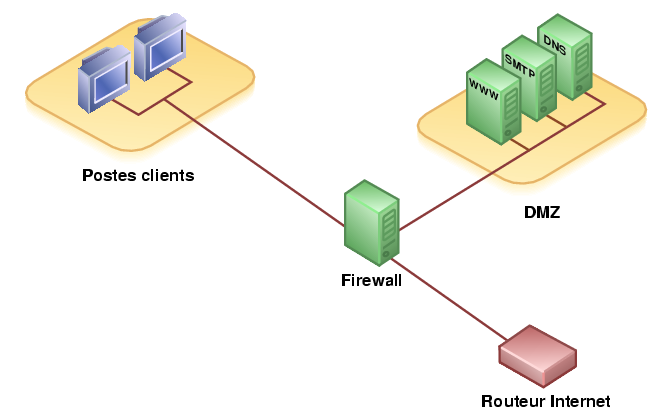
Nos iremos a NAT nuevamente y cliquearemos en Virtual Servers.
Le daremos a add(añadir) y introduciremos los datos de los puertos que queramos abrir
Añadimos los datos y abrimos los puertos con los dos protocolos
Finalmente lo guardariamos y ya estarian abiertos.
Router 2:
Ejercicio 1:

MANUAL1
MANUAL2
Ejercicio 2:
Reset es la opción de restaurar los valores de fábrica del router, para esto hay que presionar durante 10 segundos el botón reset (botón pequeño en la parte trasera del router).
VALORES QUE SE ESTABLECEN:
Usuario: 1234
Contraseña :1234
IP: 192.168.1.1
Para acceder al router hay que estar conectado o bien por cable o imnalámbricamente, y abrir un navegador, en ester insertar la ip del router (192.168.1.1) y darle a enter, nos pedirá un usuario una clave, luego estaremos dentro. Quizás, dependiendo de que IP tengamos en el pc, tengamos que cambiarla para acceder al router, necesitaremos saber que rango tiene, en este caso como la ip del router era 192.168.1.1 tendremos que tener como ip de la 192.168.1.2 a la 192.l68.1.254, para cambiarla deberemos de ir a centro de redes y recursos compartidos y hacer click en conexión de área local.

Se nos abrirá esta ventanita.

Tenemos que hacer click en Propiedades y se nos abre una ventana, deberemos de buscar Protocolo de internet versión 4, seleccionarlo y hacer click en Propiedades.

Ahora ya podemos poner la ip que deseemos. En este caso pondremos la 192.168.1.32 y cliquearemos en aceptar.

Aquí os dejo copias de pantalla desde un navegador web del router.
Ejercicio 6:
Si tenemos activado el DHCP, con el rango de IPs 192.168.1 esto quiere decir que asignará IPs de forma automáticas dentro de ese rango.
Clave: Syw6yZM1iUMwQYG6KUsR
Una vez dentro del router te vas a ARP y aparecera una tabla con la MAC y la IP de los dispositivos conectados al router.
Ejercicio 9:
Ejm:
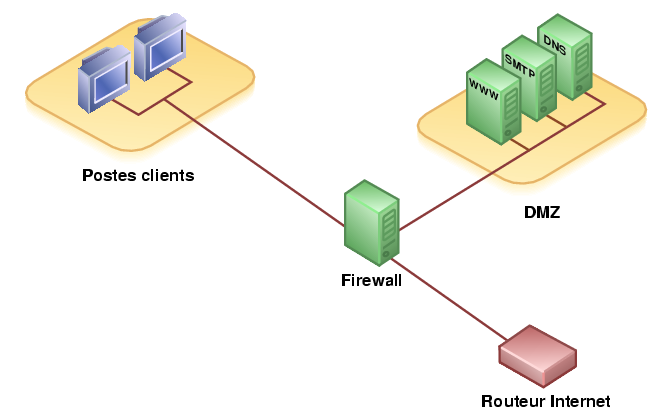
Ejercicio 10:
Le daremos a add(añadir) y introduciremos los datos de los puertos que queramos abrir
Añadimos los datos y abrimos los puertos con los dos protocolos
Router 2:
Ejercicio 1:
ADSL XAVI 7968+

MANUAL1
MANUAL2
Ejercicio 2:
Reset es la opción de restaurar los valores de fábrica del router, para esto hay que presionar durante 10 segundos el botón reset (botón pequeño en la parte trasera del router).
VALORES QUE SE ESTABLECEN:
Usuario: 1234
Contraseña :1234
IP: 192.168.1.1
Ejercicio 3:
Para acceder al router hay que estar conectado o bien por cable o imnalámbricamente, y abrir un navegador, en ester insertar la ip del router (192.168.1.1) y darle a enter, nos pedirá un usuario una clave, luego estaremos dentro. Quizás, dependiendo de que IP tengamos en el pc, tengamos que cambiarla para acceder al router, necesitaremos saber que rango tiene, en este caso como la ip del router era 192.168.1.1 tendremos que tener como ip de la 192.168.1.2 a la 192.l68.1.254, para cambiarla deberemos de ir a centro de redes y recursos compartidos y hacer click en conexión de área local.

Se nos abrirá esta ventanita.

Tenemos que hacer click en Propiedades y se nos abre una ventana, deberemos de buscar Protocolo de internet versión 4, seleccionarlo y hacer click en Propiedades.

Ahora ya podemos poner la ip que deseemos. En este caso pondremos la 192.168.1.32 y cliquearemos en aceptar.

Ejercicio 4:
Para la copia de seguridad nos vamos al apartado de admin y a backup and restore, en buckup configuration le damos a la pestaña de buckup y se realizara la copia de seguridad.
Ejercicio 5:
Aquí os dejo copias de pantalla desde un navegador web del router.
Si tenemos activado el DHCP, con el rango de IPs 192.168.1 esto quiere decir que asignará IPs de forma automáticas dentro de ese rango.
Ejercicio 7:
SSID por defecto: WLAN_A0
Clave: XE091535717A0
Clave: XE091535717A0
Ejercicio 8:
Una vez dentro del router te vas a Port Statistics y cliqueamos en Raw_ethernet y aparecera una tabla con la MAC de los dispositivos conectados al router.
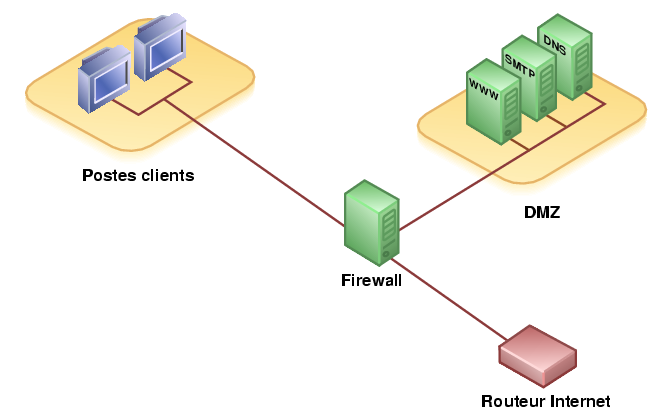
Una vez dentro del router te vas a Port Statistics y cliqueamos en Raw_ethernet y aparecera una tabla con la MAC de los dispositivos conectados al router.
Ejercicio 9:
Una vez dentro del router vas a Security y entras a Virtual Server .
Le dariamos a edit(editar) y le damos a la opcion que pone: Forwarded to the DMZ host.
Por ultimo le ponemos la ip del dispositivo que queramos que sea el DMZ.
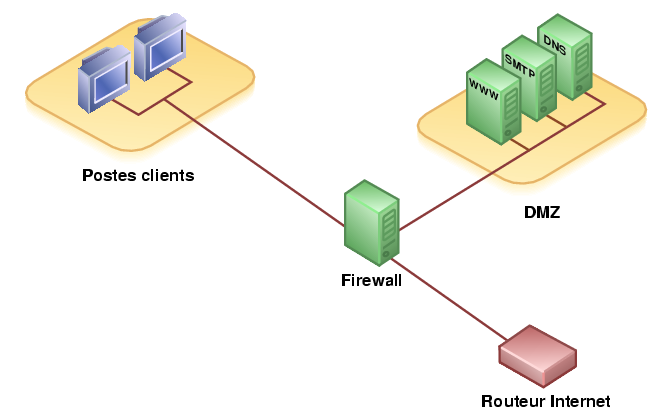
Ejercicio 10:
Cliqueamos en security y en port forwarding.
Le damos a la pestaña add que esta en la parte inferior derecha de la pantalla
Ponemos los puertos 20 y 21 con los dos protocolos.
Y ya estarian abiertos.
Router 3:
Ejercicio 1:
MANUAL1
MANUAL2
Ejercicio 2:
Reset es la opción de restaurar los valores de fábrica del router, para esto hay que presionar durante 12 segundo el botón reset (botón pequeño en la parte trasera del router).
VALORES QUE SE ESTABLECEN:
Usuario: admin
Contraseña :admin
IP: 192.168.1.1
Ejercicio 3:
Para acceder al router hay que estar conectado o bien por cable o imnalámbricamente, y abrir un navegador, en ester insertar la ip del router (192.168.1.1) y darle a enter, nos pedirá un usuario una clave, luego estaremos dentro. Quizás, dependiendo de que IP tengamos en el pc, tengamos que cambiarla para acceder al router, necesitaremos saber que rango tiene, en este caso como la ip del router era 192.168.1.1 tendremos que tener como ip de la 192.168.1.2 a la 192.l68.1.254, para cambiarla deberemos de ir a centro de redes y recursos compartidos y hacer click en conexión de área local.
Ejercicio 4:
Para descargar un archivo del cual podremos restablecer la configuración del router que teníamos al crear el archivo nos dirigiremos a backup, una vez ahí le daremos a backup settings para descargar el archivo con la copia de seguridad.
Ejercicio 5:










Ejercicio 6:
Escribe si tienes el DHCP activado por defecto y el rango de ips.
Si tenemos activado el DHCP, con el rango de IPs 192.168.1, esto quiere decir que asignará IPs de forma automáticas dentro de ese rango.
Ejercicio 7:
SSID por defecto: JAZZTEL_21
Clave: E001D20986D21
Ejercicio 8:
Una vez dentro clicqueamos en ARP, ahí nos saldrá una tabla con la IP y la MAC de los dispositivos que están conectados al router.
Aquí os muestro los dispositivos que están conectados a mi router.
Ejercicio 9:
Para hacer un DMZ nos dirigiremos a NAT en el panel izquierdo y luego cliquearemos en DMZ Host nos saldra una ventana en la que tenemos que escribir la IP del dispositivo que queremos usar como DMZ y guardamos.
Ejercicio 10:
Iremos a NAT/ Port Triggering Setup
Aquí veremos los que tenemos abiertos ya, si queremos añadir alguna configuración le daremos click a add.

ADSL2+ Router CT-5361
MANUAL1
MANUAL2
Ejercicio 2:
Reset es la opción de restaurar los valores de fábrica del router, para esto hay que presionar durante 12 segundo el botón reset (botón pequeño en la parte trasera del router).
VALORES QUE SE ESTABLECEN:
Usuario: admin
Contraseña :admin
IP: 192.168.1.1
Ejercicio 3:
Para acceder al router hay que estar conectado o bien por cable o imnalámbricamente, y abrir un navegador, en ester insertar la ip del router (192.168.1.1) y darle a enter, nos pedirá un usuario una clave, luego estaremos dentro. Quizás, dependiendo de que IP tengamos en el pc, tengamos que cambiarla para acceder al router, necesitaremos saber que rango tiene, en este caso como la ip del router era 192.168.1.1 tendremos que tener como ip de la 192.168.1.2 a la 192.l68.1.254, para cambiarla deberemos de ir a centro de redes y recursos compartidos y hacer click en conexión de área local.
Ejercicio 4:
Para descargar un archivo del cual podremos restablecer la configuración del router que teníamos al crear el archivo nos dirigiremos a backup, una vez ahí le daremos a backup settings para descargar el archivo con la copia de seguridad.
Ejercicio 5:










Ejercicio 6:
Escribe si tienes el DHCP activado por defecto y el rango de ips.
Si tenemos activado el DHCP, con el rango de IPs 192.168.1, esto quiere decir que asignará IPs de forma automáticas dentro de ese rango.
Ejercicio 7:
SSID por defecto: JAZZTEL_21
Clave: E001D20986D21
Ejercicio 8:
Una vez dentro clicqueamos en ARP, ahí nos saldrá una tabla con la IP y la MAC de los dispositivos que están conectados al router.
Aquí os muestro los dispositivos que están conectados a mi router.
Ejercicio 9:
Para hacer un DMZ nos dirigiremos a NAT en el panel izquierdo y luego cliquearemos en DMZ Host nos saldra una ventana en la que tenemos que escribir la IP del dispositivo que queremos usar como DMZ y guardamos.
Ejercicio 10:
Iremos a NAT/ Port Triggering Setup
Aquí veremos los que tenemos abiertos ya, si queremos añadir alguna configuración le daremos click a add.
Aquí eligiremos que puerto queremos abrir
Salimos y veremos que se a ha guardado correctamente

Suscribirse a:
Entradas (Atom)
















































